Uji Koneksi SMTP Menggunakan Sesi Telnet Manual
Diterbitkan: 2022-04-04Penyedia server seperti DigitalOcean, AWS, Vultr, dan lainnya memblokir port keluar email Anda 25 untuk menghentikan spam agar tidak masuk. Namun, Anda selalu dapat meminta mereka untuk membuka blokirnya. Jika Anda ingin mengetahui apakah port 25 Anda telah diblokir, Anda dapat menggunakan sesi telnet manual untuk menguji koneksi SMTP.
Kesalahan koneksi SMTP dapat diselesaikan dengan berbagai cara, tetapi baris perintah dapat mendeteksinya secara langsung. Telnet biasanya digunakan untuk menguji kegagalan koneksi SMTP. Pada langkah-langkah berikut, kita akan menggunakan Telnet untuk menguji server email. Bagian penting dalam menyiapkan server email adalah memastikan SMTP berfungsi dari baris perintah (Linux).
Telnet adalah cara yang paling umum digunakan untuk memeriksa SMTP dari Command Line. Ini juga merupakan cara paling umum untuk menguji Relai SMTP.
Daftar isi
Apa itu SMTP?
SMTP adalah protokol berorientasi koneksi berbasis teks di mana pengirim email terhubung dengan penerima email dengan mengirimkan string perintah dan memasok data yang diperlukan melalui saluran aliran data yang dapat diandalkan, seringkali koneksi Transmission Control Protocol (TCP).
Sesi SMTP terdiri dari perintah dari klien SMTP (agen inisiasi, pengirim, atau pemancar) dan respons dari server SMTP (agen pendengar, atau penerima) yang memulai sesi dan bertukar parameter sesi. Mungkin ada nol atau lebih transaksi SMTP dalam satu sesi. Tiga urutan perintah/balasan membuat transaksi SMTP:
- Perintah MAIL, juga dikenal sebagai return-path, reverse-path, bounce address, mfrom, atau envelope sender, untuk mengatur alamat pengirim.
- Untuk menetapkan penerima pesan, gunakan perintah RCPT. Perintah ini dapat diulang sebanyak yang diperlukan, satu untuk setiap penerima. Amplop juga memiliki alamat ini.
- DATA untuk menunjukkan awal teks pesan; isi pesan, sebagai lawan dari amplopnya. Ini terdiri dari baris kosong antara header pesan dan isi pesan. Server merespons dua kali: pertama ke instruksi DATA itu sendiri, mengakui bahwa ia siap menerima teks, dan sekali lagi setelah urutan akhir data, menerima atau menolak pesan lengkap.
Apa itu sesi Telnet?
Telnet adalah protokol jaringan untuk mengakses komputer dari jarak jauh dan membangun saluran komunikasi dua arah, kolaboratif, berbasis teks antara dua komputer.
Ini membuat sesi jarak jauh menggunakan protokol jaringan Transmission Control Protocol/Internet Protocol (TCP/IP), yang dikendalikan oleh pengguna. Hypertext Transfer Protocol (HTTP) dan File Transfer Protocol (FTP) di web hanya memungkinkan pengguna untuk meminta file tertentu dari komputer yang jauh, sedangkan Telnet memungkinkan pengguna untuk masuk sebagai pengguna biasa dengan hak istimewa yang ditetapkan untuk aplikasi dan data tertentu. komputer.
Telnet paling sering digunakan oleh pembuat kode dan siapa saja yang perlu mengakses aplikasi atau data tertentu di komputer jarak jauh.
Bagaimana Telnet bekerja?
Telnet adalah protokol client-server untuk membuka baris perintah pada komputer yang jauh, biasanya server. Utilitas ini dapat digunakan untuk melakukan ping ke port dan menentukan apakah port tersebut terbuka. Telnet menggunakan emulator koneksi terminal virtual, yang merupakan contoh abstrak dari koneksi komputer yang menggunakan protokol standar untuk bertindak seperti terminal fisik yang terpasang pada sistem. Bagi pengguna yang membutuhkan file data untuk berkomunikasi, FTP dan Telnet dapat digunakan bersama-sama.
Telnet memungkinkan pengguna untuk terhubung ke mesin dari jarak jauh, sering dikenal sebagai Telnetting ke dalam sistem. Mereka harus memberikan kombinasi kredensial pengguna mereka untuk mendapatkan akses ke komputer jarak jauh, yang memungkinkan mereka untuk menjalankan baris perintah seolah-olah mereka hadir secara fisik di komputer. Alamat IP pengguna akan cocok dengan komputer tempat mereka masuk, bukan komputer yang mereka gunakan untuk masuk, terlepas dari lokasi fisik mereka.
Apa kegunaan Telnet?
Telnet dapat digunakan untuk melakukan berbagai tugas di server, termasuk pengeditan file, eksekusi program, dan pengecekan email.
Beberapa server mengizinkan koneksi jarak jauh melalui Telnet ke data publik untuk memainkan game sederhana atau mencari ramalan cuaca. Banyak dari fitur ini ada karena nostalgia atau karena masih kompatibel dengan sistem sebelumnya yang membutuhkan data tertentu.
Telnet juga memungkinkan pengguna untuk terhubung ke perangkat lunak apa pun yang menggunakan protokol berbasis teks dan tidak terenkripsi, seperti server web dan port. Pengguna dapat membuka cmd pada mesin jarak jauh dan mengetik telnet diikuti dengan nama atau alamat IP mesin jarak jauh, dan sesi telnet akan melakukan ping ke port untuk melihat apakah terbuka atau tidak. Layar kosong menunjukkan bahwa port terbuka, tetapi pesan kesalahan yang menunjukkan bahwa port terhubung menunjukkan bahwa port ditutup.

Keamanan di Telnet
Telnet adalah protokol yang tidak aman dan tidak terenkripsi. Siapa pun dapat melihat nama pengguna, kata sandi, dan informasi rahasia lainnya yang diketik dalam teks biasa selama sesi Telnet dengan memantau koneksi pengguna. Informasi ini dapat digunakan untuk mendapatkan akses ke komputer yang ditargetkan.
Uji koneksi SMTP menggunakan Telnet
Kami pertama-tama akan menjalankan beberapa tes untuk melihat apakah port keluar 25 Anda dibuka atau tidak, dalam kasus pertama kami akan mendemonstrasikan port SMTP 25 yang diblokir dalam kasus kedua kami akan melalui dengan mengirim email menggunakan telnet.
Kasus 1: Port 25 Diblokir
Pada baris perintah jalankan perintah berikut (Anda perlu menjalankan perintah ini di server Anda mengalami masalah email):
telnet <IP_ADDRESS_OF_REMOTE_MAIL_SERVER> 25
Jika Anda menerima pesan seperti "MENCOBA ..." dan tidak ada yang lain itu berarti port keluar 25 Anda diblokir dan Anda tidak akan dapat mengirim pesan email dari server Anda.

Kasus 2: Ketika port 25 dibuka:
Kami perlu menemukan server surat untuk masuk jika Anda tidak memiliki alamat IP server surat. Untuk ini, kita memerlukan data DNS MX untuk domain tertentu. Ini dapat ditemukan dengan perintah berikut
nslookup -type=mx DOMAIN_NAME
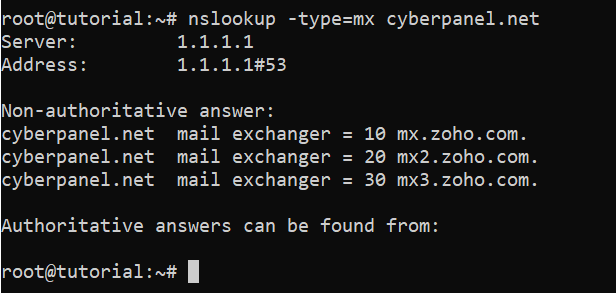
SMTP menggunakan salah satu dari tiga port: 25, 465, atau 587, yang sering digunakan oleh Microsoft Outlook. Jika relai SMTP Anda menggunakan port selain 25, Anda akan menggunakan port yang disediakan dalam respons nslookup dari server pertukaran surat. Anda dapat meminta administrator Anda atau masuk ke server pertukaran surat dan melihat protokol untuk melihat port apa yang digunakan SMTP Anda.
Untuk masuk ke server SMTP:
telnet <IP_ADDRESS_OF_MAIL_SERVER> <PORT>
Jika Anda terhubung, Anda dapat melanjutkan dengan mengirim email
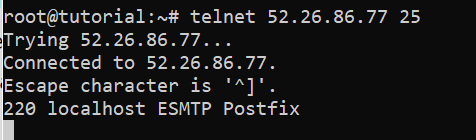
Perintah EHLO atau HELO adalah perintah pertama yang harus kita kirim ke server email untuk penguji email SMTP kita. Ini adalah sambutan sederhana yang memulai percakapan klien telnet dengan server SMTP.
EHLO <DOMAIN_NAME>
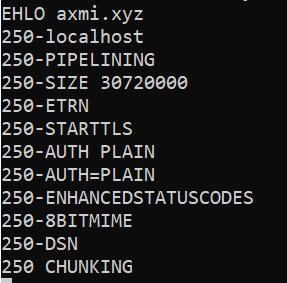
Perintah SMTP yang diterima server SMTP ditampilkan di sini.
Perintah MAIL FROM adalah perintah selanjutnya yang benar-benar harus kita jalankan. Alamat yang bouncing dikirim ditentukan oleh ini.
EMAIL DARI: <[email protected]>

Kita sekarang dapat mengirim perintah RCPT TO setelah perintah MAIL FROM dikeluarkan. Perintah ini menginstruksikan server email SMTP untuk mengirim pesan ke penerima yang ditentukan.
RCPT KE: <[dilindungi email]>

Perintah DATA adalah perintah terakhir yang dijalankan sebelum memulai isi pesan. Perintah ini menginformasikan server surat SMTP bahwa sisa pesan akan dikirim sebagai isi pesan.
DATA

Masukkan Subjek: <SUBJECT> dan tekan Return.
Masukkan < Pesan pengujian > dan tekan Kembali.
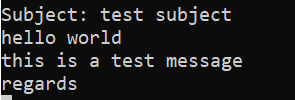
Ketika pesan telah selesai, kita harus memberitahu server SMTP bahwa kita telah selesai dengan pesan tersebut dan bahwa kita ingin server email SMTP menerimanya. Ini dilakukan dengan menempatkan titik pada satu baris. Jika titik pada satu baris diperlukan saat menulis pesan, gunakan dua titik, yang pertama keluar dari yang kedua.
.
Pesan OK akan muncul, diikuti dengan kode ID. Pesan Anda telah terkirim.

Kembali ke jendela Telnet, masukkan quit untuk mengakhiri koneksi server SMTP, dan kemudian quit untuk mengakhiri sesi Telnet.
BERHENTI
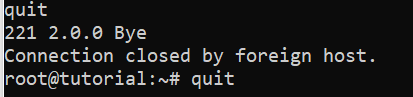
Kesimpulan
Jika Anda menyelesaikan tes, Anda dapat yakin bahwa tidak ada yang salah dengan server email Anda atau alamat dan informasi yang Anda gunakan untuk mengaksesnya.
Jika server SMTP memberi tahu Anda bahwa alamat email asal tidak valid, mungkin Anda salah mengetiknya. Mungkin juga ada yang salah dengan akun email Anda, itulah sebabnya Anda tidak dapat membuatnya berfungsi di klien email baru Anda.
Mudah-mudahan, menguji server SMTP Anda melalui Telnet saat jauh dari klien email baru Anda akan membantu Anda mempersempit semua kemungkinan penyebab masalah email apa pun yang Anda alami.
